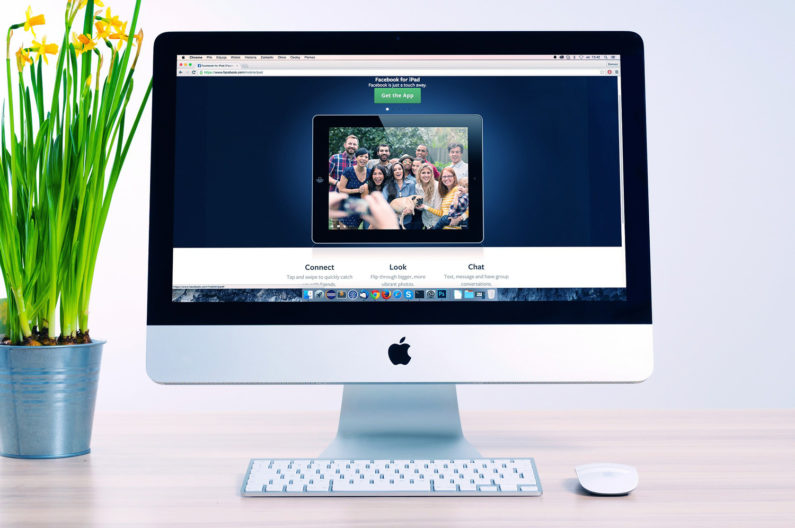長年使っていたiMac(2009 late)が、先日ついに寿命を迎えました。こちらの記事でも紹介したように復旧自体はできたのですが、さすがにもうだいぶ古いし動作も重かったので、新型のiMac(2017)に新調することにしました。
通常Mac関連の製品を購入する場合はApple Storeで購入することが多いのですが、今回はいろいろ考えた結果、ヤマダ電気で購入しました。そしたら結果的にポイントもついて結構お買い得だったよーというお話です。
今回はiMacのスペック選びから購入までの流れを紹介したいと思います!
自分の用途を考慮しiMacのカスタマイズを考える
新型のiMacを購入するにあたり、まずは自分の使用環境に合わせてiMacをどのようにカスタマイズするか検討しましょう。検討するカスタマイズ内容は次のリストになります。
- ディスプレイサイズ
- プロセッサ(CPU)
- メモリ
- ストレージ
そもそも「プロセッサとかメモリって何?」という方は、下の記事を参照してみていただければと思います。
ディスプレイサイズを選ぼう
まずは、ディスプレイサイズです。iMac2017には「21.5インチ」、「27インチ」の2モデルになり、解像度は1920×1080ピクセル解像度のsRGBディスプレイから5120×2880ピクセル解像度のRetina 5K P3ディスプレイまで用意されています。

21.5インチ
- 1,920×1,080ピクセル解像度のsRGBディスプレイ
- 4,096×2,304ピクセル解像度のRetina 4K P3ディスプレイ
27インチ
- 5,120×2,880ピクセル解像度のRetina 5K P3ディスプレイ
27インチモデルは5Kということにまず驚愕しますが(笑)、僕がこれまで使用していたiMacも27インチなので、ここは迷わず27インチを選択しました。
逆に、21.5インチの「1,920×1,080ピクセル解像度のsRGBディスプレイ」モデルはいくら格安とは言えオススメいたしません。せっかく新型のiMacを買うのであれば必ずRetinaディスプレイで、できれば5Kを購入されることをおすすめいたします。値段が多少張ってもRetina5Kモデルがいいです。実際に使用してみると、あまりの鮮明さにビビりますし、普通のwebサイトでも心なしかおしゃれに見えたりします(笑)。少なくとも後悔することはないでしょう。
プロセッサ(CPU)を選ぼう
次にプロセッサです。プロセッサは各モデルによって異なってきますが、第7世代の2.3GHzデュアルコアIntel Core i5プロセッサから第7世代の4.2GHzクアッドコアIntel Core i7プロセッサまで選択できるようになっています。
プロセッサはとても大事なパーツなのですが動画制作をガンガンするわけでもないし、27インチの最下位モデルの3.4GHzクアッドコアIntel Core i5でもいいかなと思ったのですが、27インチの最下位モデルはメモリの最大搭載容量が32GBということなので、最終的には3.8GHzクアッドコアIntel Core i5にしました。
メモリ容量を選ぼう
メモリは個人的には一番重要視している部分です。僕のような制作系の仕事をしていると、どうしてもPhotoshopやillustrator等のAdobe系のソフトを頻繁に使います。メモリ容量が少ないと動作もどうしても遅くなり作業効率が悪くなってしまうので、「ここは最大64GB突っ込もう!」と言いたいところですが、なんと64GBにカスタマイズすると154,000円(税別)もお値段が高くなってしまいます。154,000円ですよ。154,000円。。しかも税別。。余裕でMacbook買えます。。そんなの予算のない僕には出せません。。
ということで、メモリはAmazonかなんかで購入して後で自分で増設することにして、とりあえず購入時は8GBにしておきました。。
ストレージを選ぼう
最後にストレージです。ストレージも各モデルによって異なりますが、1TBのHDDから2TBのSSDまで選ぶことができます。これも2TBのSSDにできれば最高なのですが、そうは問屋が卸さないわけです。27インチの最上位モデルを元に計算しますと、2TBのFusion Driveと2TBのSSDの差が、メモリと同様なんと154,000円(税別)!154,000円ですよ。154,000円。。しかも税別。。余裕でMacbook買えます。。そんなの予算のない僕には出せません。。
SSDだとやっぱりサクサクだって聞くし、データは外付けHDDに保存して内臓ストレージは512GBのSSDでもいいよなーと思いつつも、「その場合はTimemachineどうするの?」とか思いつつ、ここはAppleのチャットで相談。
相談してみた結論としては、「そりゃSSDにしたほうがサクサクだし快適だよ」、「容量もあるに越したことはないよね」、「でも予算がないならFusion Driveでも全然良いと思うよ」、「2TBのFusion DriveのSSD領域は128GBあるよ」、「Fusion Driveの技術も進化してるし壊れやすいことも最近はないよ」とのことでした。
そうですよね。やっぱりそうなりますよね。。SSDがいいけどAppleのスペシャリストさんもFusion Drive勧めてくれたし、値段ほどの差もそこまでないかなと思い 、結局2TBのFusion Driveにしました。
ちなみに、Appleのスペシャリストさんはとても親切で丁寧な対応をしてくれるので、何か迷ったら相談すると良いと思います。
いよいよ実際にiMacを購入
上に書いたようにiMacのスペック選択も下記のように決まりました。(結果としてカスタマイズしてない。。)
- 27インチモデル
- 第7世代の3.8GHzクアッドコアIntel Core i5プロセッサ
- メモリ8GB
- 2TB Fusion Drive
このスペックのiMacをApple Storeで購入した場合、金額的にいくらなのかというと¥253,800(税別)になります。税込だと¥274,104(税込)になります。やっぱり高いな。。
家電量販店へ行ってみる
ここで素直にApple Storeで購入してもよかったのですが、それなりの金額なので少しでも安く購入したいと思い、ちょっと近所の家電量販店に行ってみることにしました。
また量販店でiMacのカスタマイズができるのかどうかも知りたかったので、下記の量販店を周ってみました。
- ヤマダ電機
- ビックカメラ
- ヨドバシカメラ
※いずれも新宿店
まず、iMacのカスタマイズができるかどうかに関しては上記の店舗すべて現在はできないとのことでした。
以前はカスタマイズできたみたいですが今はやっていないみたいですね〜。。
ということなので、そもそもストレージをSSDにしたい等のカスタマイズをしたい方はApple Storeで購入するしかないかなーと思います。
とりあえず今回の僕の場合は特にカスタマイズする必要のない構成で、出来合いのものでよかったので上記の量販店の中を周ってみたところヤマダ電機でお目当のiMacを発見。
結果的にApple Storeで購入するよりもかなりお得だった!
ヤマダ電機で販売されていたお目当のiMacはApple Storeの金額よりも5,000円ほど安く販売されていましたが、さらに店員さんと交渉し、簡単なアンケートに答えることでトータル239,800円(税別)まで割り引いていただけました!
この時点で14,000円お得です!さらにこの金額の11%がポイントとして付与され、さらにヤマダプレミアム会員に登録することで配送費用が無料になり、登録特典ということで5,000円分のポイントが上乗せされました。(ヤマダプレミアム会員はポイントが付与されたことを確認して次の日に解約)
これで、結果として3万円以上のポイントが付与されました!ありがたや〜。この時点でApple Storeで購入するよりも44,000円くらいお得になりました!これはでかい!!
そして、この付与されたポイントでAppleCare+ for Macに加入して、残ったポイントでTimemachine用に2TBのHDDを購入しました。
このようにApple Storeで購入するのではなくヤマダ電機で購入したことでトータル258,984円(税込)でiMacとAppleCare+ for Macと2TBHDDを手に入れることができました!
もし、出来合いのiMac(その他のMac製品も)でいいという方は、量販店で購入した方がお得かもですよ!
その後、4〜5日ほどでiMacが自宅に届きました〜

やっぱり新しいっていいですねー!何もかもが綺麗です(笑)
今回は、iMacをヤマダ電機で買ったらだいぶお得だったという話しですが、あくまでカスタマイズの必要がない場合の話しであって、カスタマイズが必要なiMacやMac book等が欲しい場合はApple Stpreで購入されることをおすすめいたします。
この記事のまとめ
- ずっと使っていたiMacが壊れた
- 新型iMacをカスタマイズするつもりが、結果としてカスマイズしないことを選択
- ヤマダ電気でiMacを買ったら、30,000円くらいポイントがついた
- カスタマイズが必要なiMacを購入する場合はApple Store一択